目录
一、转化为灰度图
1.通道转化
由于Opencv是bgr的色彩分布,而RM一般只需要关注Red和Blue这两个通道,所以很简单,直接把两个通道提取出来然后直接相减。
注意这里只能blue减red而不能red减blue,否则就是纯黑,不明白为什么。
效果图:

代码:
#include <iostream>
#include <opencv2/opencv.hpp>
using namespace std;
using namespace cv;
int main()
{
Mat src,red_channel,green_channel,blue_channel;
vector<cv::Mat> channels;
src = imread("C:\\Users\\d\\Desktop\\pic\\1.jpg");
split(src, channels);
blue_channel = channels[0];
green_channel = channels[1];
red_channel = channels[2];
namedWindow("窗口",WINDOW_FREERATIO);
imshow("窗口", blue_channel-red_channel);
waitKey(0);
}2.cvtColor函数
这个更简单,直接把8UC3的图像转成8UC1的图像,用cvtColor的Color_RBG2GRAY模式就可以,但是好像效果没有通道相减好啊。
效果图:
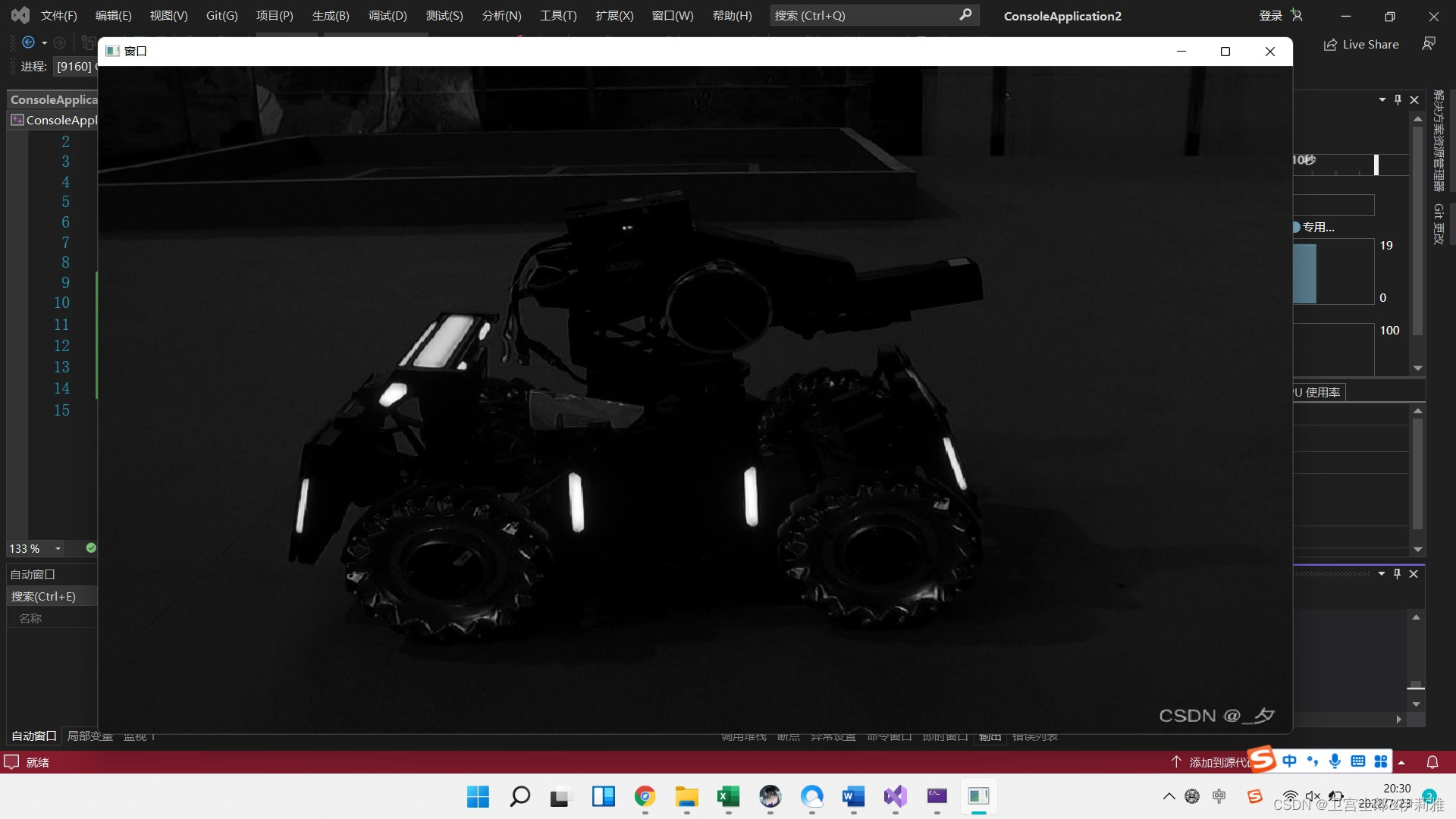
代码:
#include <iostream>
#include <opencv2/opencv.hpp>
using namespace std;
using namespace cv;
int main()
{
Mat src,dst;
src = imread("C:\\Users\\d\\Desktop\\pic\\1.jpg");
cvtColor(src, dst, COLOR_BGR2GRAY);
namedWindow("窗口",WINDOW_FREERATIO);
imshow("窗口", dst);
waitKey(0);
}二、二值化(阈值化)操作
我同时对两种处理方式进行了二值化,发现好像通道相减法的效果确实好一些,通道相减好像可以有一层边的效果,而cvtColor会形成一个实心的区域。
效果图:
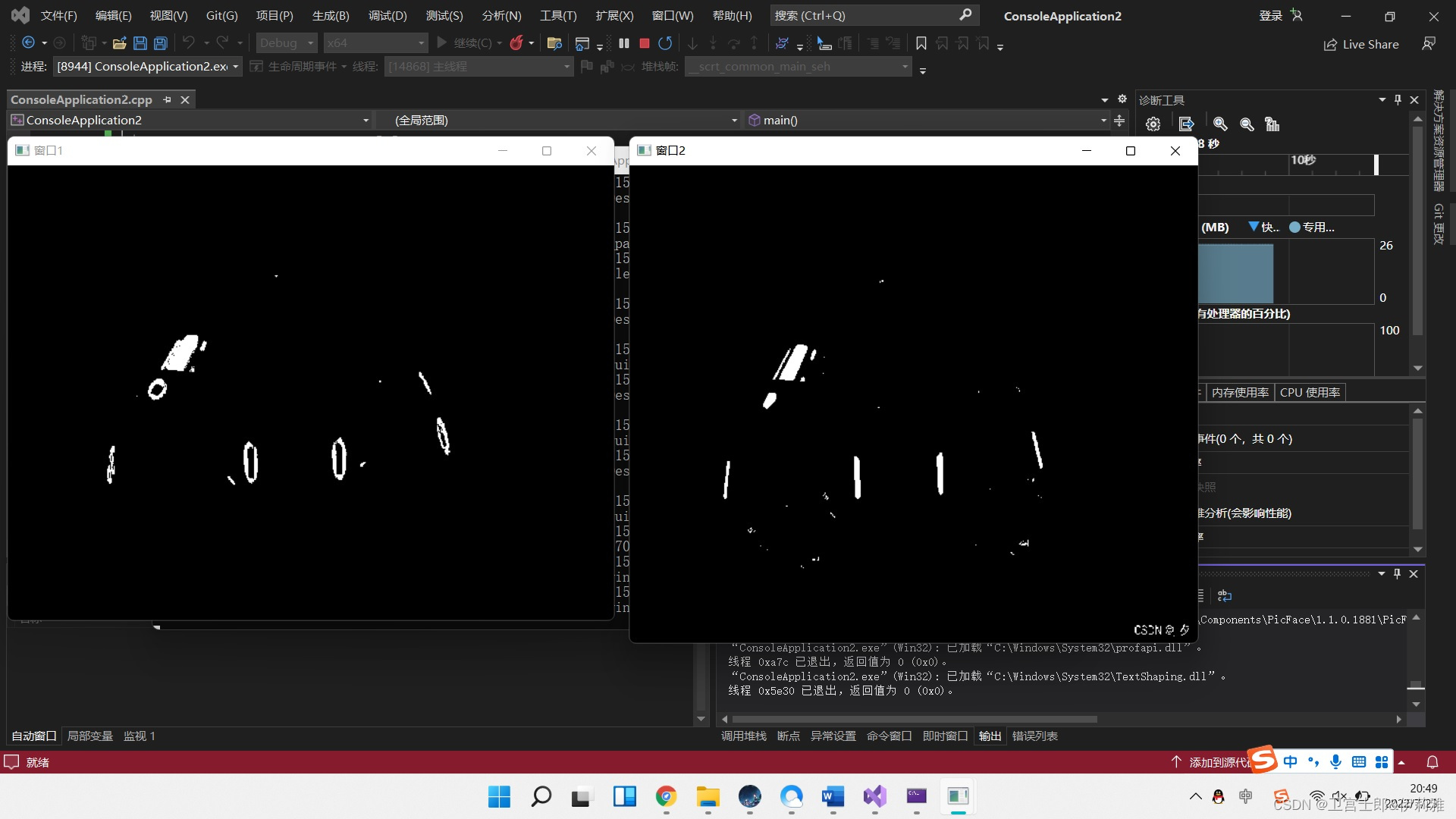
上面窗口1是通道相减法处理的,而窗口2是cvtColor处理的,我下面的开闭运算就用通道相减的图像来演示
代码:
#include <iostream>
#include <opencv2/opencv.hpp>
using namespace std;
using namespace cv;
int main()
{
Mat src,process1, process2,dst1,dst2,red_channel, green_channel, blue_channel;
vector<cv::Mat> channels;
src = imread("C:\\Users\\d\\Desktop\\pic\\1.jpg");
split(src, channels);
blue_channel = channels[0];
green_channel = channels[1];
red_channel = channels[2];
process1 = blue_channel - red_channel;
cvtColor(src, process2, COLOR_BGR2GRAY);
threshold(process1, dst1, 100, 255,THRESH_BINARY);
threshold(process2, dst2, 100, 255, THRESH_BINARY);
namedWindow("窗口1", WINDOW_FREERATIO);
namedWindow("窗口2", WINDOW_FREERATIO);
imshow("窗口1", dst1);
imshow("窗口2", dst2);
waitKey(0);
}三、开闭运算
1.腐蚀(erode)
用erode进行腐蚀,相当于将白色区域压小,较小的白色区域会被直接抹掉。
不论是腐蚀还是膨胀,都需要有一个kernel,这个kernel可以由getStructingElement来实现。
代码:
element = getStructuringElement(MORPH_RECT,Size(5,5),Point(-1,-1));
erode(dst1, dst1, element);2.膨胀(dilate)
用dilate进行膨胀,相当于将白色区域变大,能够将白色区域中的断点给除去。
代码:
element = getStructuringElement(MORPH_RECT,Size(5,5),Point(-1,-1));
dilate(dst1, dst1, element);3.开运算和闭运算
开运算:腐蚀->膨胀
闭运算:膨胀->腐蚀
从上面的效果图来看,对上面两种处理方式都适宜用开运算,因为我们要消除远离的白色噪点来减少后期识别过程中的时间,但是为了方便展示,我对通道相减的进行了开运算,对cvtColor的进行了闭运算。
效果图:
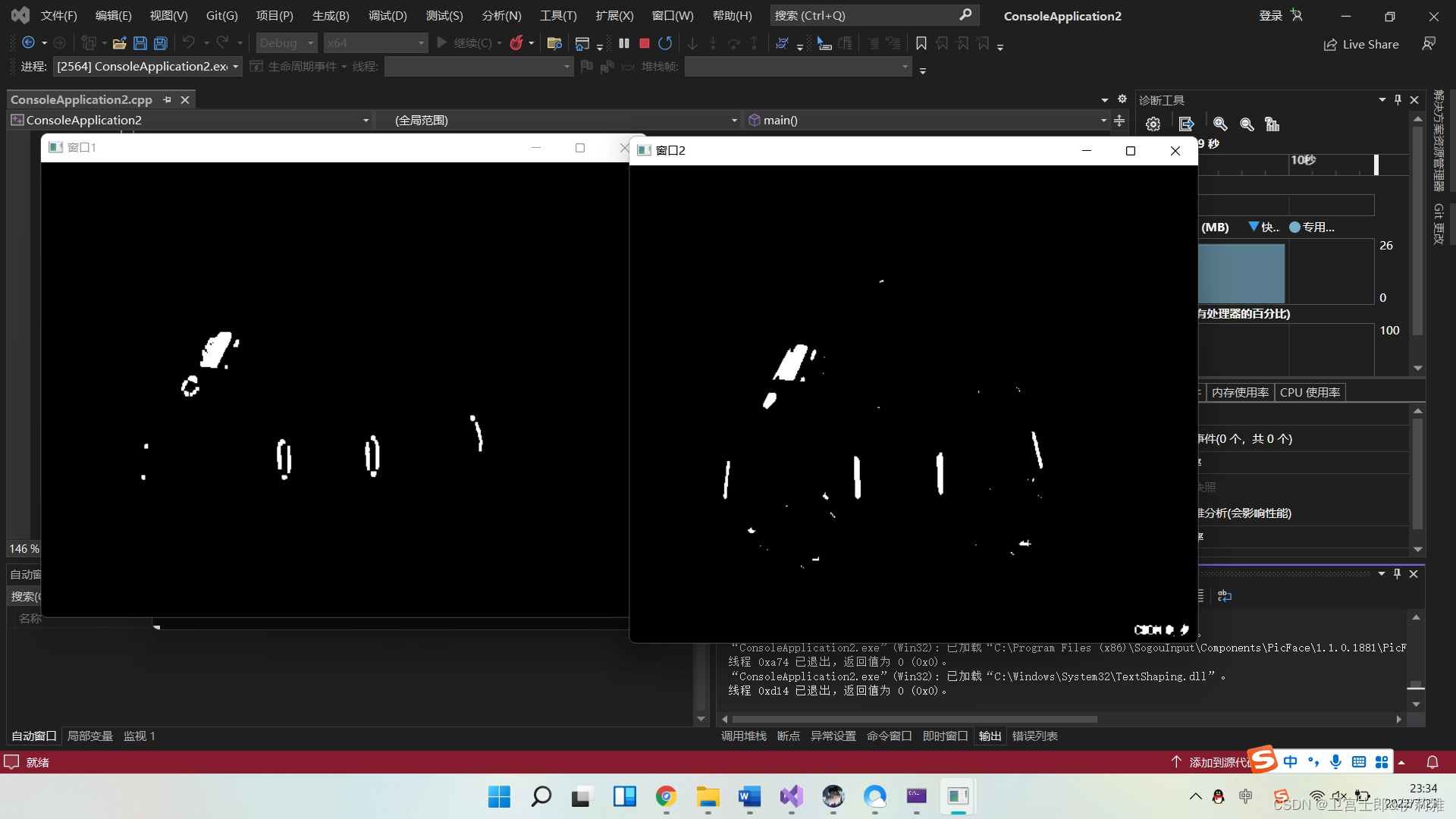
可以看出来,进行闭运算的过程中白色噪点不减反增。
代码:
#include <iostream>
#include <opencv2/opencv.hpp>
using namespace std;
using namespace cv;
int main()
{
Mat src,process1, process2,dst1,dst2,red_channel, green_channel, blue_channel;
vector<cv::Mat> channels;
src = imread("C:\\Users\\d\\Desktop\\pic\\1.jpg");
split(src, channels);
blue_channel = channels[0];
green_channel = channels[1];
red_channel = channels[2];
process1 = blue_channel - red_channel;
cvtColor(src, process2, COLOR_BGR2GRAY);
threshold(process1, dst1, 100, 255,THRESH_BINARY);
threshold(process2, dst2, 100, 255, THRESH_BINARY);
Mat element;
element = getStructuringElement(MORPH_RECT,Size(5,5),Point(-1,-1));
erode(dst1, dst1, element);
dilate(dst1, dst1, element);
dilate(dst2, dst2, element);
erode(dst2, dst2, element);
namedWindow("窗口1", WINDOW_FREERATIO);
namedWindow("窗口2", WINDOW_FREERATIO);
imshow("窗口1", dst1);
imshow("窗口2", dst2);
waitKey(0);
}






 本文详细介绍了如何使用OpenCV进行图像处理,包括将图像转化为灰度图的两种方法——通道转化和cvtColor函数,并对比了它们的效果。接着,探讨了二值化(阈值化)操作,通过通道相减和cvtColor转换后的图像进行二值化,并展示了不同处理方式的结果。最后,讨论了开闭运算在消除噪声和连接断点方面的应用,分别对两种处理方式进行开运算和闭运算,分析了各自的效果。
本文详细介绍了如何使用OpenCV进行图像处理,包括将图像转化为灰度图的两种方法——通道转化和cvtColor函数,并对比了它们的效果。接着,探讨了二值化(阈值化)操作,通过通道相减和cvtColor转换后的图像进行二值化,并展示了不同处理方式的结果。最后,讨论了开闭运算在消除噪声和连接断点方面的应用,分别对两种处理方式进行开运算和闭运算,分析了各自的效果。
















 6166
6166

 被折叠的 条评论
为什么被折叠?
被折叠的 条评论
为什么被折叠?








